
Guida
Migrazione del mio NAS: lunga vita a Boba Fett!
di Martin Jud

Guardi film in streaming su Amazon e Netflix? Io faccio la stessa cosa già da tempo, ma lo faccio in completa autonomia grazie al mio NASflix personale, un Media Server chiamato Judtube. In questo articolo ti spiego come e quanto è facile riprodurre in streaming i tuoi film e la tua musica ovunque tu sia grazie a Plex.
Con il tuo Media Server personale puoi guardare film e serie o ascoltare musica in streaming su qualsiasi dispositivo mentre viaggi in treno, sei in vacanza o nel letto. Tutto quello che ti serve è un NAS e un software Media Server come Plex.
Qui, esattamente come su Netflix, possono accedere più utenti contemporaneamente, ma devi disporre di un hardware capace di supportare prestazioni elevate. ll mio vecchio NAS 2012 era troppo debole, ma il mio nuovo sistema può convertire fino a quattro stream di materiale UHD in parallelo.
Per il nuovo Media Server, ho questi requisiti:
Fino ad ora, trasmettevo i miei contenuti media dal mio vecchio NAS ai miei dispositivi via sFTP. Per farlo usavo Kodi, un software Open Source con il quale ho creato i miei database multimediali su ognuno dei miei dispositivi. Un lavoro noioso che richiedeva parecchio lavoro manuale. Ma, grazie al mio nuovo e più potente NAS, è ormai un ricordo del passato. Plex mi permette di configurare un Media Server centrale che riproduce il contenuto della mia libreria multimediale nella migliore qualità possibile su qualsiasi dispositivo e senza alcuna configurazione aggiuntiva.

Per creare un Media Server, puoi fare affidamento su parecchi software. Io ormai sono innamorato del Plex Media Server da anni, quindi lo avvio e lo installo direttamente. Il bello di Plex è che anche con pochissime conoscenze informatiche è possibile configurare e utilizzare il server in modo relativamente semplice.
Plex è disponibile sia in versione gratuita che a pagamento con un piano premium. Considerando quello che ho intenzione di fare, la versione gratuita non basta. Solo il piano premium mi permette di attivare la conversione dell’hardware, passaggio necessario per lo streaming di contenuti UHD al di fuori della rete. Se trasmetto sul mio smartphone senza conversione, il passaggio alla definizione 1080p richiede dal 90 al 98% della potenza del processore. Con la conversione attivata, stiamo parlando del 23% circa. In breve, se voglio che più utenti siano in grado di riprodurre contenuti contemporaneamente, devo scegliere un piano premium.
Vai su www.plex.tv e clicca su «Sign Up» nell'angolo in alto a destra per creare un account. Se vuoi, puoi già acquistare il Premium Pass. Può essere valido per un mese, un anno o a vita e costa rispettivamente 4.99, 39.99 o 119.99 euro.
Per il mio NAS, un'applicazione Plex è disponibile direttamente nel negozio del sistema operativo. Ma, per ragioni a me sconosciute, la versione non è aggiornata. Ti consiglio quindi di scaricare il software direttamente dal sito web dello sviluppatore. Qui trovi l'ultima versione del Plex Media Server.
Naturalmente, Plex è disponibile per quasi tutti i sistemi operativi. Se hai anche un NAS di Synology, connettiti all'interfaccia web e apri il centro pacchetti.

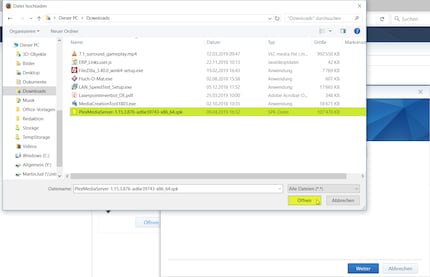
Clicca su «Installazione manuale» in alto a destra, apri il file scaricato in precedenza e clicca su «Avanti». Una notifica ti dirà che il pacchetto da installare proviene da uno sviluppatore sconosciuto. Procedi solo se hai effettivamente scaricato il file dalla homepage ufficiale di Plex. L'installazione viene effettuata in pochi secondi.
Ora avvia il server. L'interfaccia web Plex si apre in una nuova finestra e per prima cosa ti chiede di accedere con il tuo account. Una volta effettuato l’accesso, riceverai una breve spiegazione delle funzioni di base.
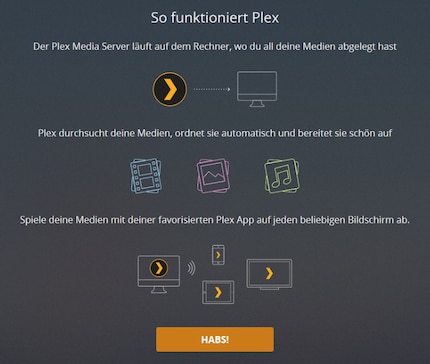

Con un clic, confermi che il server è stato trovato. Se necessario, puoi sovrascrivere il nome del server suggerito. Io il mio lo chiamo «Judtube». Spuntando una casella, indico che mi piacerebbe usare Plex anche fuori casa. Plex cerca di configurare l'accesso dall'esterno automaticamente. Se non funziona, continua a leggere e scopri cosa puoi fare.
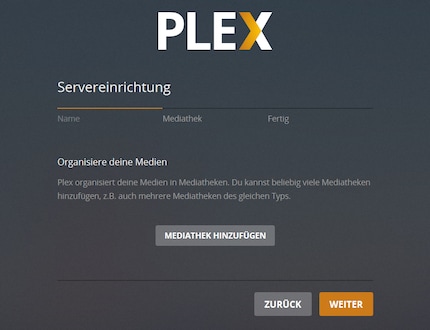
Ora puoi collegare i tuoi contenuti media. Oppure, clicca prima su «Avanti» senza collegamento e conferma con un clic su «Fine».
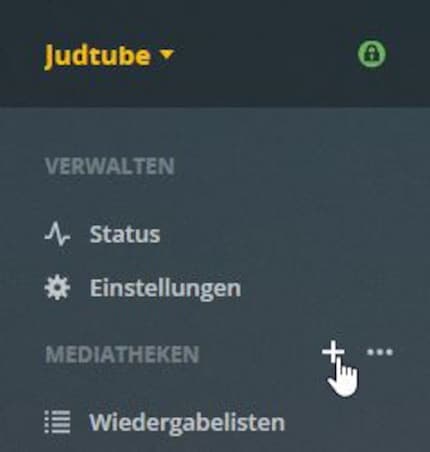
Puoi aggiungere nuove librerie al server in qualsiasi momento. Come puoi vedere, la configurazione iniziale del server ti porta automaticamente a questo passaggio. Se vuoi aggiungere i tuoi media in un secondo momento, clicca sul simbolo del più, che appare non appena sposti il mouse su «Librerie multimediali».
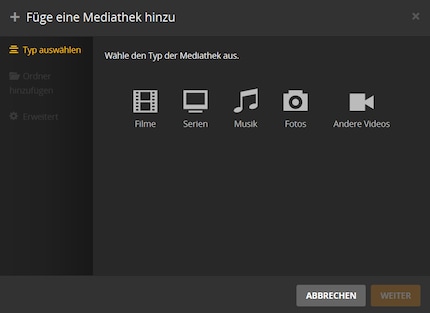
Seleziona il tipo di media che vuoi collegare.
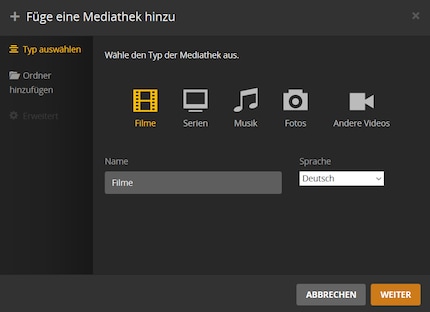
Dai un nome alla libreria. Utile, perché puoi creare diverse librerie dello stesso tipo. Ad esempio, puoi collegare i tuoi concerti in Blu-Ray Rip separatamente o creare una libreria Disney per i tuoi bambini. A proposito: per proteggere i più piccoli della famiglia, puoi autorizzare ciascun utente a vedere solo contenuti che hanno un limite di età.
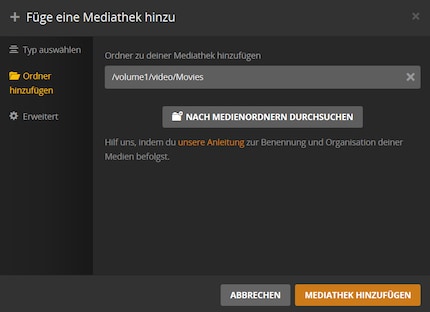
Seleziona la cartella in cui è memorizzato il contenuto. Per essere riconosciuto automaticamente dal sistema e perché il sistema recuperi le informazioni trovate online (cover, descrizioni, ecc.), i file devono essere archiviati e denominati correttamente. Per i film, di solito è sufficiente specificare il titolo del filmato e l'anno nel nome del file. Per le serie, invece, creo sempre una directory con il nome della serie e poi sottocartelle che iniziano con «S01» (per stagione 1) e così via. Per la musica, ho una cartella per ogni album che contiene l'artista, il titolo dell'album e l'anno di uscita. Se non sei sicuro di quale struttura o nome adottare, chiedi consiglio al sommo Google o dai un’occhiata qui (in tedesco).
Sotto la voce «Avanzate», puoi configurare la libreria multimediale in dettaglio. Ad esempio, puoi decidere se la libreria deve apparire nella dashboard, se devono essere creati dei thumbnail di anteprima o quale agente deve raccogliere le informazioni sui film.
Dopo aver aggiunto la libreria multimediale, il server inizia automaticamente a estrarre informazioni dalla rete. A seconda del numero di file multimediali aggiunti, possono essere necessari alcuni minuti o alcune ore.
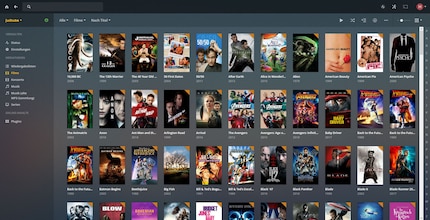
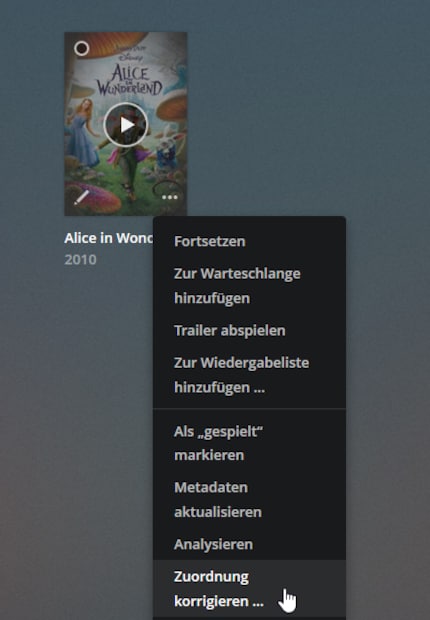
Se un filmato non ha una cover e mancano le informazioni o il titolo non è corretto, probabilmente è perché il nome del file non è corretto. Puoi correggerlo rinominando il file o passando il mouse sul film, cliccando sui tre punti in basso a destra e selezionando «Correggi assegnazione» dal menu pop-up.
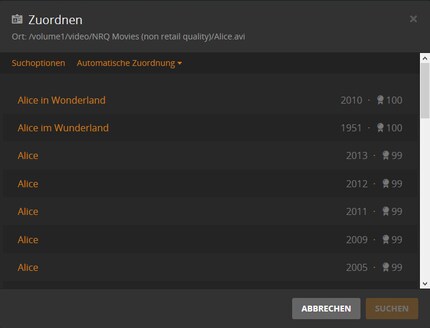
Plex ti darà automaticamente suggerimenti sul film in questione. Se non trovi il filmato giusto, clicca sulle «opzioni di ricerca» arancioni, dove puoi trovare il film corretto usando la ricerca testuale. In questo esempio, nel nome del file non è specificato l’anno, ed è per questo che il sistema gli ha erroneamente assegnato l'ultimo film di Alice. Perciò clicco sulla seconda voce, quella con l'anno 1951...
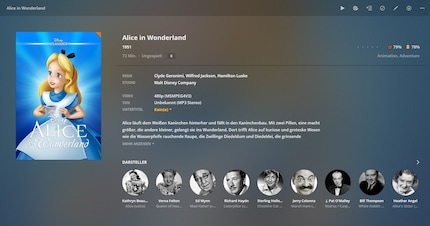
..e, dopo pochi secondi, le informazioni della cover e del film vengono aggiornate.
A questo punto, puoi avviare l'installazione dell'applicazione Plex sui dispositivi o connetterti tramite il browser web per lo streaming. Ma, in questa fase, la riproduzione è lenta e a scatti e la qualità video è scarsa. Per evitarlo, devi apportare alcune modifiche. La cosa migliore è rivedere tutte le opzioni. Qui di seguito ti elenco quelli che sono per me i punti più importanti per una buona configurazione.
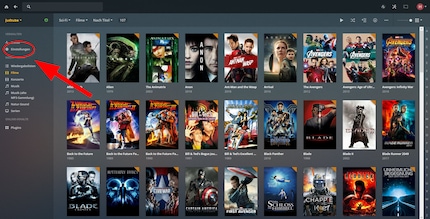
Le impostazioni...
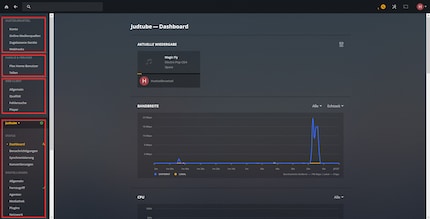
..sono suddivise in quattro aree. Dall'alto verso il basso, puoi configurare le seguenti voci: impostazioni account, impostazioni utente, impostazioni client web, impostazioni Media Server.
Sotto la voce «account» puoi scegliere la lingua preferita per la riproduzione dei video.
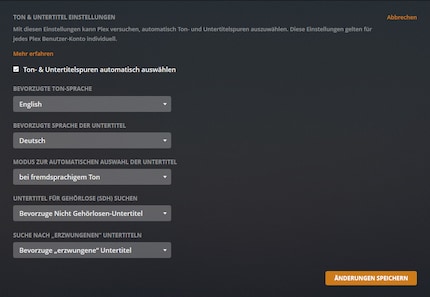
Naturalmente, puoi anche cambiare la lingua e i sottotitoli in qualsiasi momento prima o durante la riproduzione.
Puoi anche visualizzare il tuo Plex Pass, rimuovere i dispositivi approvati, selezionare le fonti multimediali online da visualizzare (Tidal, podcast, web show) o configurare i Webhook. I Webhook ti consentono di controllare lo smarthome con Plex. Con i dispositivi compatibili, ad esempio, puoi attenuare la luce.
Sotto la voce «Utente Plex Home», puoi attivare un account ospite o creare nuovi utenti.
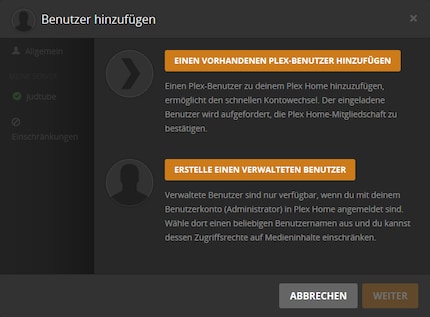
Puoi aggiungere sia nuovi utenti con un account Plex esistente che utenti collegati al tuo account personale. Molto utile soprattutto se l'utente deve usare il Premium Pass esistente. Ad esempio, se vuoi mostrare i testi delle canzoni quando riproduci la musica, puoi farlo solo con un account premium.
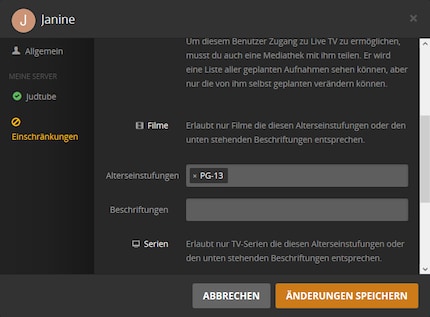
Puoi determinare le librerie alle quali l'utente ha accesso. I video privati (parola chiave: Judporn) possono così essere facilmente nascosti alle persone non autorizzate. E se l'utente è un bambino, puoi anche impostare limiti di età.
Se sul dispositivo non è installata un'applicazione Plex, puoi eseguire lo streaming dei contenuti multimediali anche dal client web. Per farlo, vai su plex.tv e accedi con il tuo account. Le seguenti impostazioni per il client web esistono anche per le applicazioni Plex dello smart TV o dello smartphone. A proposito, il server ricorda la configurazione del client web per ogni singolo utente.
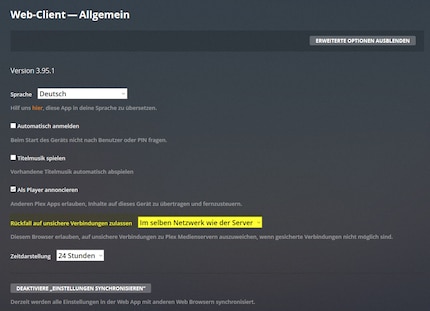
Dopo aver messo in funzione il server, ho riscontrato regolarmente un problema: il client web della mia rete domestica mi negava l'accesso a Judtube. Avrebbe funzionato oppure no? Era un terno al lotto. L'ho risolto con l'opzione contrassegnata in giallo in alto. Dato che permetto che le connessioni non protette vengano reindirizzate alla rete domestica, protette nella rete domestica, non ho più questo problema.
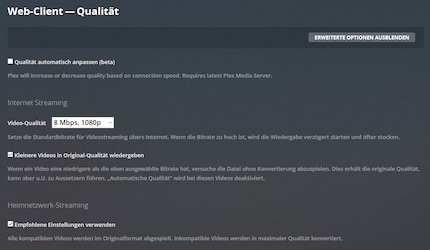
Anche le impostazioni relative alla qualità sono molto importanti. Ho provato diversi bit rate e impostazioni per molto tempo prima di ottenere un risultato fluido e uno streaming di buona qualità. Qui bisogna settare le impostazioni sul lato client. Come fa il server esattamente a convertire i video per migliorarne la qualità? Te lo spiego subito.
Se non riesci a ottenere un flusso video stabile anche dopo aver implementato tutti i miei suggerimenti, puoi provare l'opzione «Regolare automaticamente la qualità». Plex cerca quindi di regolare lo stream in base alla velocità di internet e transcodifica/trasmette i video in qualità variabile (come Netflix).
Anche per la «qualità video», puoi determinare il bit rate predefinito sotto la voce Streaming Internet. Con 8 Mbps e una risoluzione di 1080 pixel, il mio smartphone riesce quasi sempre a riprodurre i video senza problemi. Solo in galleria a volte dà problemi. L’unica soluzione è quella di scaricare i contenuti prima del viaggio, cosa che puoi fare anche con Plex. Netflix riproduce anche video 1080p a circa 5 Mbps. Per evitare un peggioramento della qualità video con un bit rate inferiore a quello selezionato, devi attivare l'opzione «Riprodurre video più piccoli in qualità originale».
Deve essere abilitata anche l'opzione «Usare impostazioni consigliate» sotto la voce Streaming della rete domestica. In questo modo, il contenuto viene letto nella qualità esistente senza conversione quando possibile.
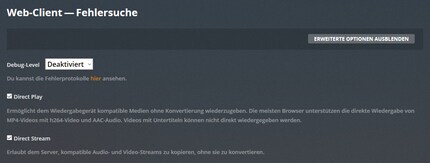
Per quanto riguarda «Direct Play» e «Direct Stream», le impostazioni sono simili a quelle di cui abbiamo appena parlato. Abilitali entrambi, altrimenti il tuo televisore riprodurrà i film UHD sulla rete domestica solo con una definizione di 1080p. Il tuo server sprecherebbe energia e convertirebbe il film inutilmente.
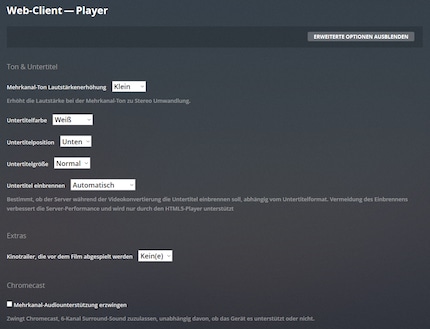
Nelle impostazioni del player, ho impostato l'aumento del volume multicanale su «basso», che compensa il volume generalmente più basso e previene i danni all'udito quando si passa dalla riproduzione di un film al suono FLAC.
La cosa più importante qui è l'accesso remoto. Se vuoi essere in grado di utilizzare il NASflix in tutto il mondo, deve funzionare senza problemi. All'inizio, con le impostazioni predefinite, l’accesso remoto al mio server funzionava in modo sporadico. Ho risolto il problema configurando il Port Forwarding sul mio router. Se anche tu hai problemi con l’accesso remoto, fai una ricerca su Google per trovare istruzioni su come eseguire un «Port Forwarding» sul tuo router o ISP. Il Media Server gira sulla porta TCP 32400. Puoi configurare il routing verso un'altra porta pubblica, se necessario.
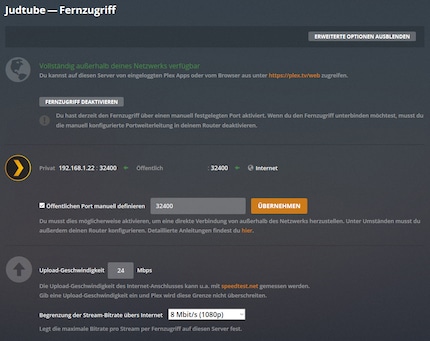
Se hai configurato il Port Forwarding, specifica la porta TCP corrispondente in «Impostare porta pubblica manualmente» e clicca su «Applica».
Anche la velocità di download è importante. Questa dipende dal tuo abbonamento internet. Il mio abbonamento offre 300 Mbps in download e 30 Mbps in upload. Siccome ho bisogno di un po 'di velocità di upload per il Plex, lascio solo 24 Mbps liberi. Bastano per trasmettere due film e un po' di musica contemporaneamente, il che è più che sufficiente per la mia casa e per due persone. Se avessi due figli, probabilmente abbasserei la qualità a 720p e 4 Mbps o non darei loro l'accesso al server. ^^
Sotto la voce «Limitazione del bit rate di streaming su Internet», puoi definire il numero massimo di Mbps che un singolo stream può avere. Come anche per il player, ho ottenuto ottimi risultati con 8 Mbps. Potresti chiederti perché si dovrebbero limitare i Mbps del player. Il motivo: se un altro utente Plex ti invita ad aggiungere il suo server al tuo account, non puoi configurare tu stesso il bit rate di quel server.
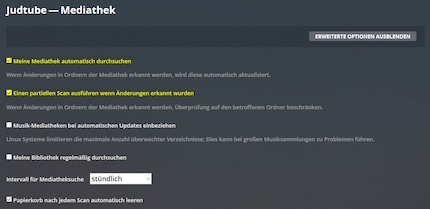
Nelle impostazioni della libreria multimediale, ti consiglio di attivare le impostazioni contrassegnate in giallo in alto. In questo modo, il server riconosce automaticamente i film quando li aggiungi e li aggiunge alla libreria. Per la musica, non ho ancora attivato l'aggiornamento automatico. Avvio manualmente la ricerca dopo aver aggiunto un nuovo album, perché le grandi collezioni possono causare errori durante la ricerca automatica nei sistemi operativi basati su Linux.
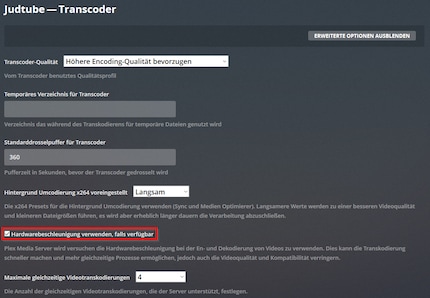
L'opzione in rosso è la più importante di tutte, o almeno, lo è se utilizzi il server multimediale Plex con un NAS e un processore relativamente debole. Con l'accelerazione hardware disabilitata, il mio NAS sta già faticando a gestire la transcodifica dello stream (UHD a 1080p). Se invece la abilito, posso convertire quattro stream in parallelo.
Anche le altre impostazioni di questa pagina di configurazione sono importanti, ma dovrai testare i parametri che meglio si adattano alla tua situazione. Con il mio Synology DS918+, posso definire una qualità di codifica superiore, un buffer più ampio e selezionare una velocità inferiore per la ricodifica (più lenta è, migliore sarà la qualità). I miei video iniziano nell’arco di pochi secondi e la qualità è impressionante.
Bene, così abbiamo dato un’occhiata ai parametri più importanti. Ti consiglio di controllare anche tutte le altre impostazioni e di configurarle in base alle tue preferenze.
Wow, Plex è davvero un ottimo software. Quello che mi colpisce di più è la facilità di installazione e quanto sia intuitivo il suo utilizzo. Mi piace anche il modo in cui le librerie multimediali vengono generate e visualizzate automaticamente. In termini di funzionalità, Plex può facilmente competere con Netflix, Spotify e altri servizi di streaming. L'unica differenza è che su Plex il contenuto di foto, video e audio proviene dalla stessa fonte, cioè da te.
Tuttavia, penso che sia un peccato che non possiamo attivare la conversione accelerata senza acquistare la versione premium. Ma gli sviluppatori se lo sono guadagnati. Voglio dire, mi hanno permesso di creare lo Judtube. Ne vale pena. Soprattutto perché, grazie alla versione premium, posso anche visualizzare i testi delle canzoni come in un karaoke e configurare i diritti di accesso per i miei figli immaginari.
Per concludere, ecco qual è, secondo me, il più grande difetto di Plex: quando guardo un film sull'applicazione del mio Samsung UHD TV, succede (circa una volta su cinque) che Plex improvvisamente non è più disponibile per gli altri dispositivi. Finora sono riuscito a risolvere questo problema solo riavviando il server. Spero davvero che questo problema venga risolto in un futuro aggiornamento, anche se sono riuscito a trovare una soluzione alternativa con la PS4 Pro. Anche la mancanza di componenti aggiuntivi e plugin mi lascia perplesso. Guando ancora usavo Kodi per lo streaming, il mondo add-on era un po’ tipo il paese dei balocchi dove trovavo una soluzione a ogni mio problema o desiderio. Ma va be’, lasciamo perdere.
Vedremo se sarò ancora soddisfatto di Plex dopo qualche mese di utilizzo. Se non soddisferà le mie aspettative, mi sfozerò un po’ di più a e utilizzerò il Media Server di Emby con Kodi. Se hai altri software per Media Server da raccomandare, sono tutto orecchie.
La mia musa ispiratrice si trova ovunque. Quando non la trovo, mi lascio ispirare dai miei sogni. La vita può essere vissuta anche sognando a occhi aperti.
Soluzioni pratiche per le domande di tutti i giorni su tecnologia, trucchi per la casa e molto altro.
Visualizza tutti